UNetbootin 工具允许您将各种 Linux/BSD 发行版安装到真实分区上。 可用于标准双系统安装。 它非常方便且易于使用。 那么UNetbootin新手应该怎么使用呢? 查看我们有关如何使用 UNetbootin 的教程。 我希望你喜欢它。
UNetbootin工具官网下载地址:http://www.qqtn.com/down/204624.html
UNetbootin使用教程介绍:
使用方法:
运行 UNetboot。 默认选择“分发”。 您可以在左侧列表中选择不同的 Live-CD 操作系统。 选择您要安装的系统和版本。 单击“确定”开始下载操作系统。 下载完成后,您选择的操作系统将被刷新。 是U盘。
我们建议使用下载工具下载适用于各种 Live-CD 操作系统的 ISO 文件。 然后选择“磁盘映像”,找到ISO文件并单击“确定”。 如果您对Android系统感兴趣,您可以获取Live Style Android系统U盘。 点击这里下载Android x86,点击android-x86-1.6-r2.iso下的View下载ISO文件。 从ISO文件名来看,这个Android系统应该是1.6版本。
我昨天试过了。 Android系统不是很稳定。 如果你什么都不做,2-3分钟后它就会脱落。 。
UNetbootin 允许您轻松地将 Linux 操作系统安装到 USB 闪存驱动器上。 您可以将 USB 闪存驱动器连接到 USB 接口。 注意:运行 UNetbootin 之前请务必插入 USB 闪存驱动器。 然后从菜单“应用程序 - 系统工具”运行 UNetbootin 软件。 接下来,将下载的ISO文件放入U盘中,重新启动计算机,将U盘设置为第一启动设备,启动U盘内的操作系统(zsh)。
1.创建U盘启动:
使用unetbootin创建。创建U盘启动盘,将syslinux.cfg文件复制到U盘根目录下,并替换同名文件。 因此,默认引导将是简体中文Linux。
2.创建硬盘启动:
unetbootin也可以将Linux安装到C盘。 安装完成后,将menu.lst文件复制到C盘unetbtin文件夹中,并覆盖同一个文件。 指定名称文件将默认引导简体中文 Linux。 否则,它将是英文的。
打开C盘C:\ubnldr.mbr="CDlinux"中的boot.ini文件(隐藏文件)并将引号内的字符更改为: 重新启动计算机,将出现双启动菜单。 如果不更改此步骤,不会影响使用,但菜单将无法正确显示。
注意:
注意:由于硬盘启动,WIN系统可能无法正常启动。 没有经验的朋友还是推荐U盘启动。
以上内容来源于互联网,不代表本站全部观点。 欢迎关注:zhujipindao.com
 主机频道
主机频道






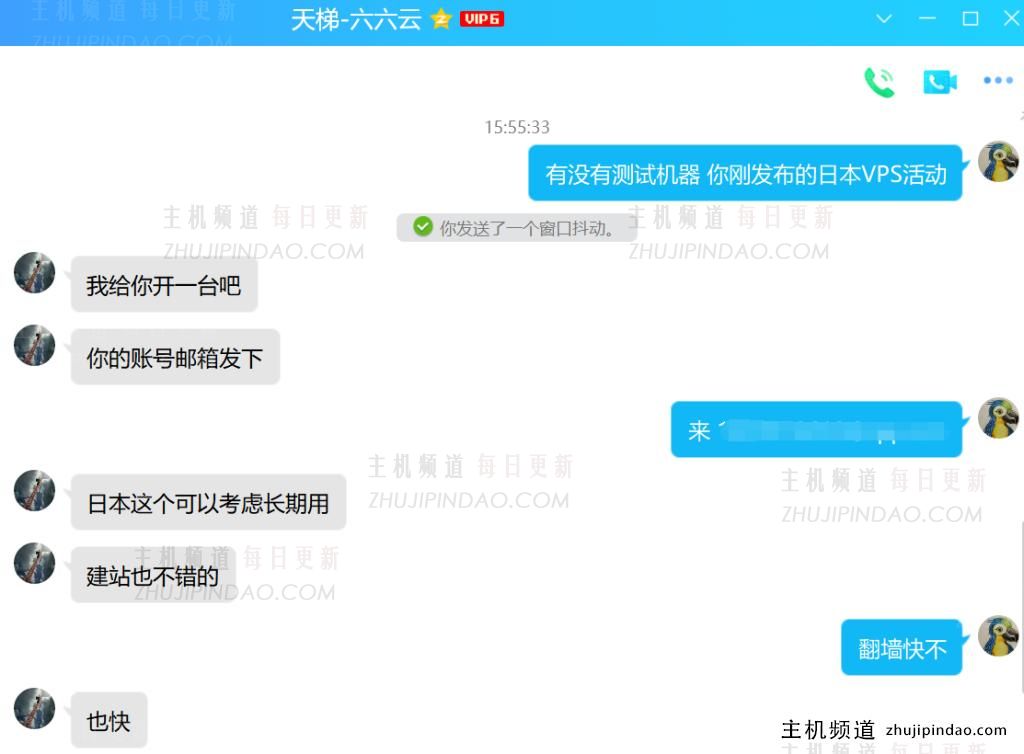




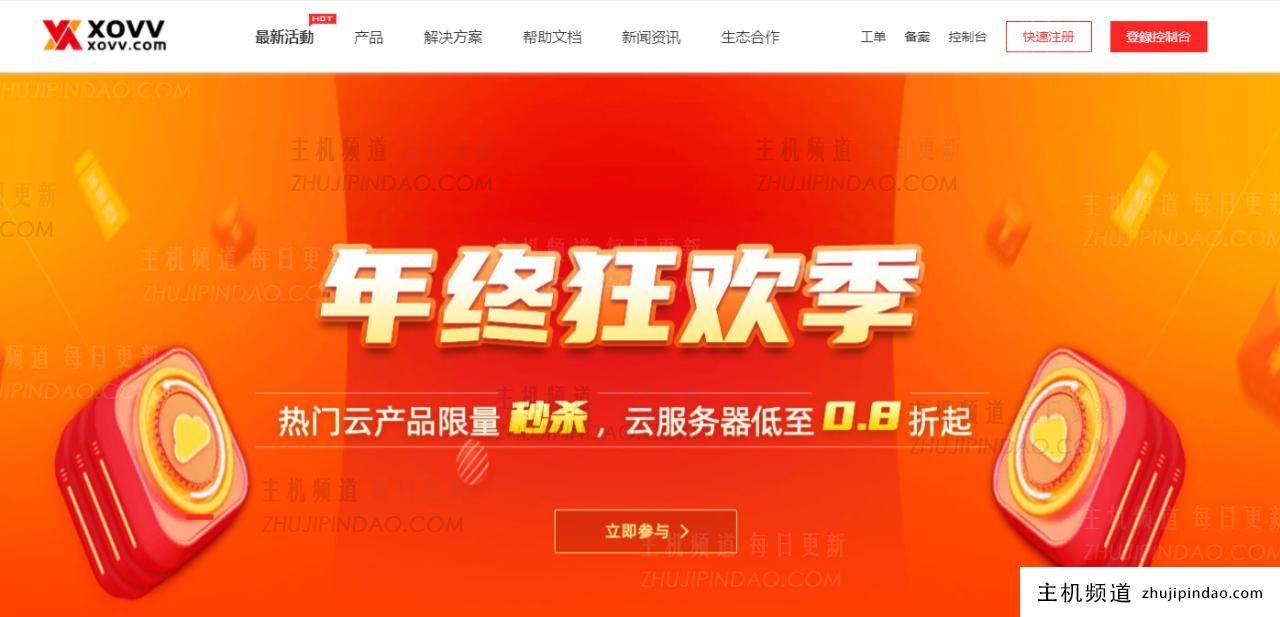
评论前必须登录!
注册